Примітка
Доступ до цієї сторінки потребує авторизації. Можна спробувати ввійти або змінити каталоги.
Доступ до цієї сторінки потребує авторизації. Можна спробувати змінити каталоги.
У Teams дані визначаються таблицями . Щоб створити таблицю, слід бути учасником робочої групи.
Типи таблиць
Тоді як Dataverse має два види таблиць (стандартну таблицю з визначеною відповідальною особою та таблицю справ), у Dataverse for Teams можна створювати лише стандартні таблиці.
Тип таблиці визначається, вибираючи пункт Додаткові настройки під час створення таблиці.
Є чотири різних типи форм власності таблицями. Під час створення таблиці єдиними варіантами є володіння користувача, команди або організації, але ви повинні знати, що інші таблиці мають різні типи власності. Докладніше: Типи таблиць в Dataverse
Створення таблиці
Перегляньте це відео з коротким оглядом створення таблиці в Dataverse for Teams.
увійдіть у Teams, а потім виберіть посилання для Power Apps.
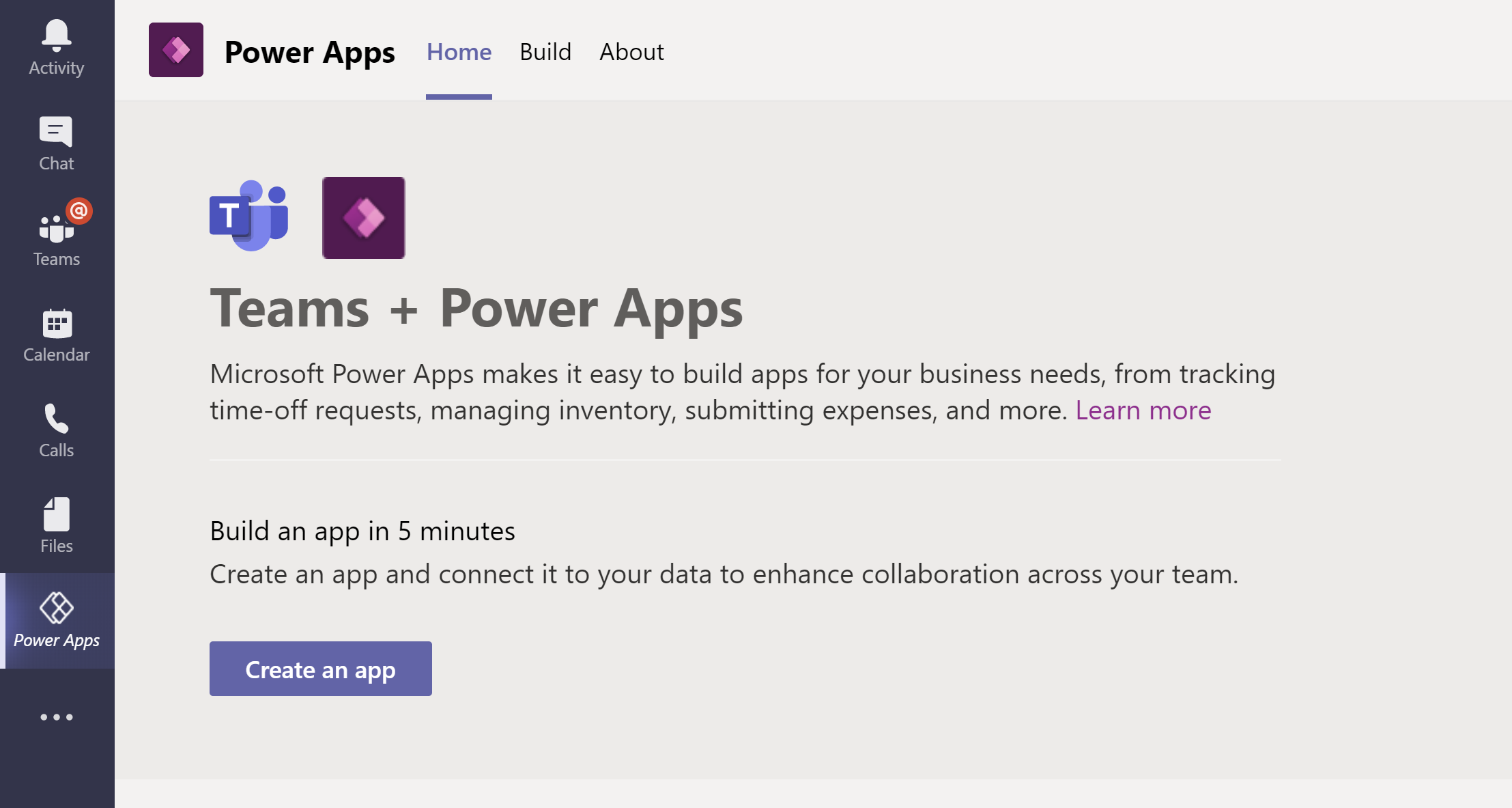
Виберіть вкладку Збірка , а потім натисніть Показати всі.
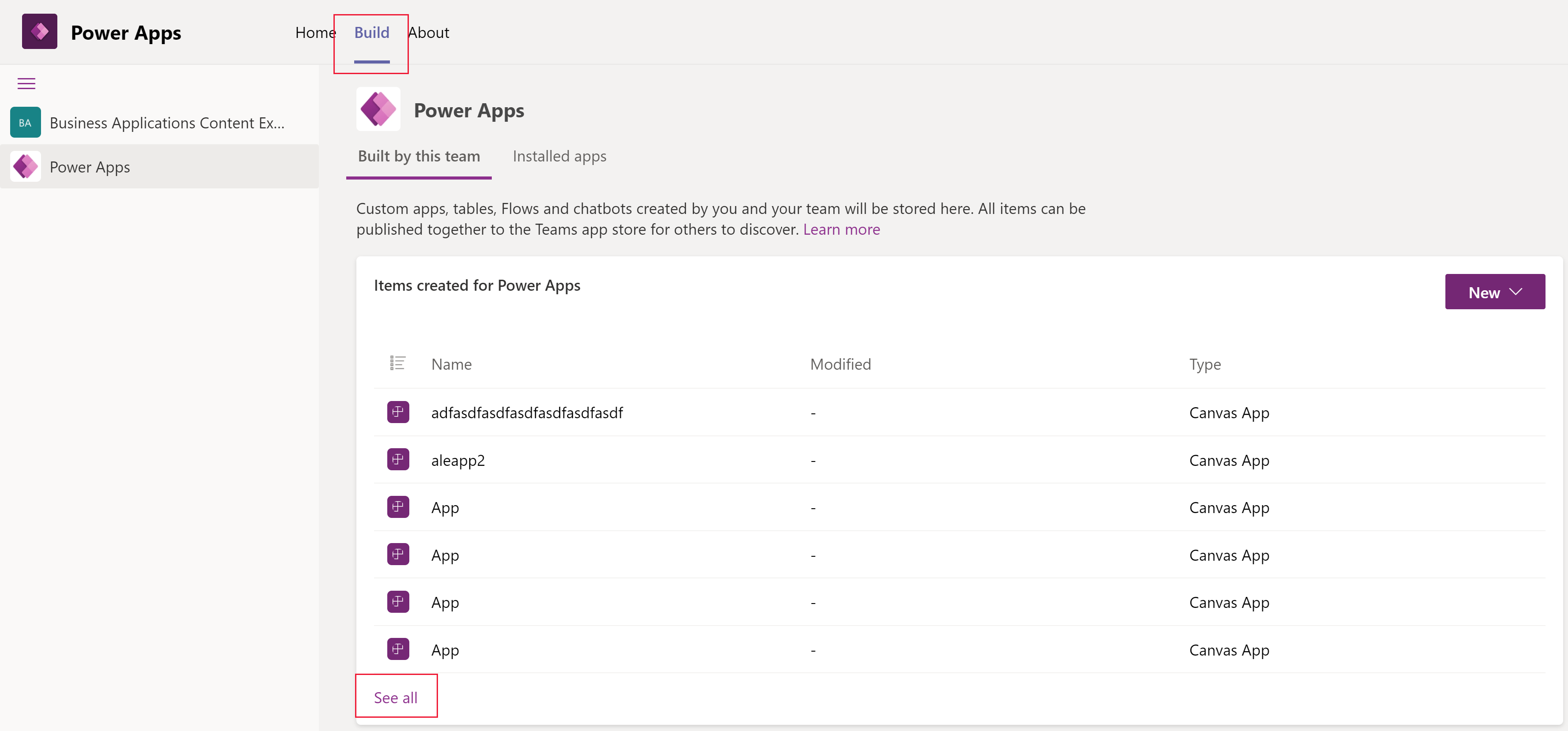
На панелі команд виберіть пункт Створити , а потім виберіть пункт Таблиця.
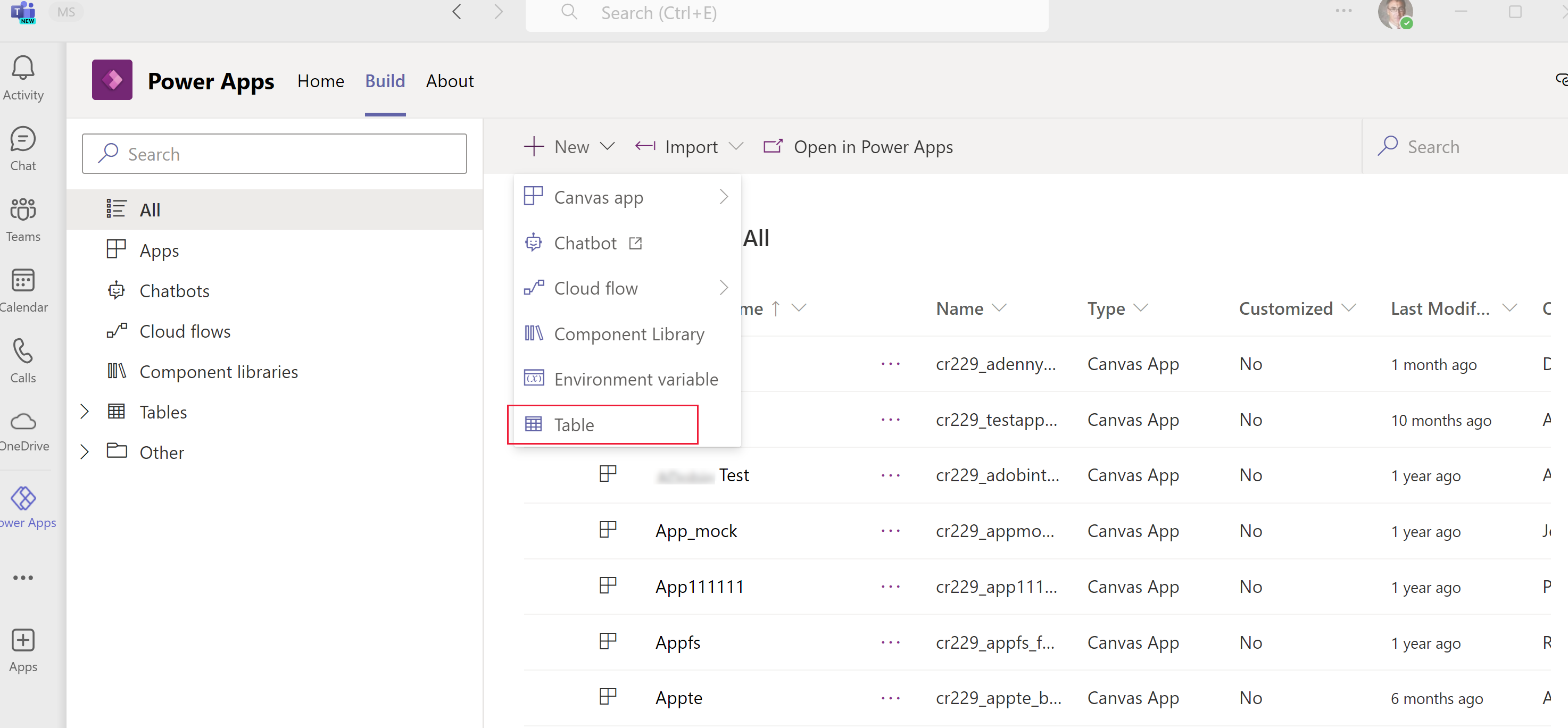
В області Нова таблиця введіть такі відомості. Обов'язкові стовпці позначено зірочкою (*) поруч із надписом стовпця.
Ім’я дисплея: ім’я таблиці, яка буде відображена. Наприклад, продукт.
Відображуване ім’я у множині: ім’я, яке використовується для відображення чисел, кратних тому, що міститься в таблиці. Наприклад, Продукція.
Назва: унікальне внутрішнє ім’я для таблиці. На відміну від короткого імені, після збереження це значення змінити не можна.
Нотатка
Кожному Dataverse for Teams середовищу під час створення призначається префікс, наприклад cr628. Ім'я для кожної створеної таблиці і стовпця, матиме префікс із цим значенням. Це значення не можна змінити.
Коротке ім’я (стовпець основного імені): кожна таблиця містить стовпець основного імені, який використовується полями підстановки під час встановлення зв’язків з іншими таблицями. Зазвичай стовпець «Основне ім’я» містить ім'я або основний опис даних, що зберігаються в сутності.
Name (стовпець основної назви): цей стовпець попередньо заповнюється на основі введеної вами назви стовпця основної назви. Воно містить префікс. Після збереження таблиці внести зміни буде неможливо.
Додаткові налаштування: ця область надає додаткові доступні налаштування. Додаткові відомості: Створення власної таблиці.
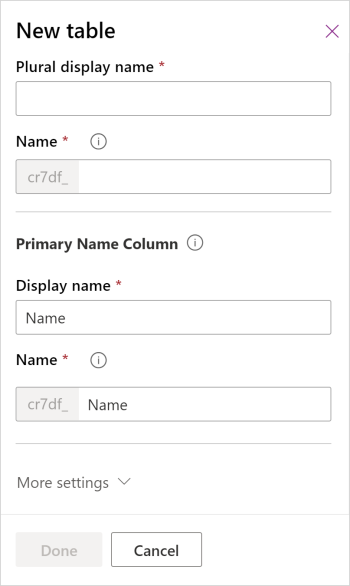
Виберіть Готово.